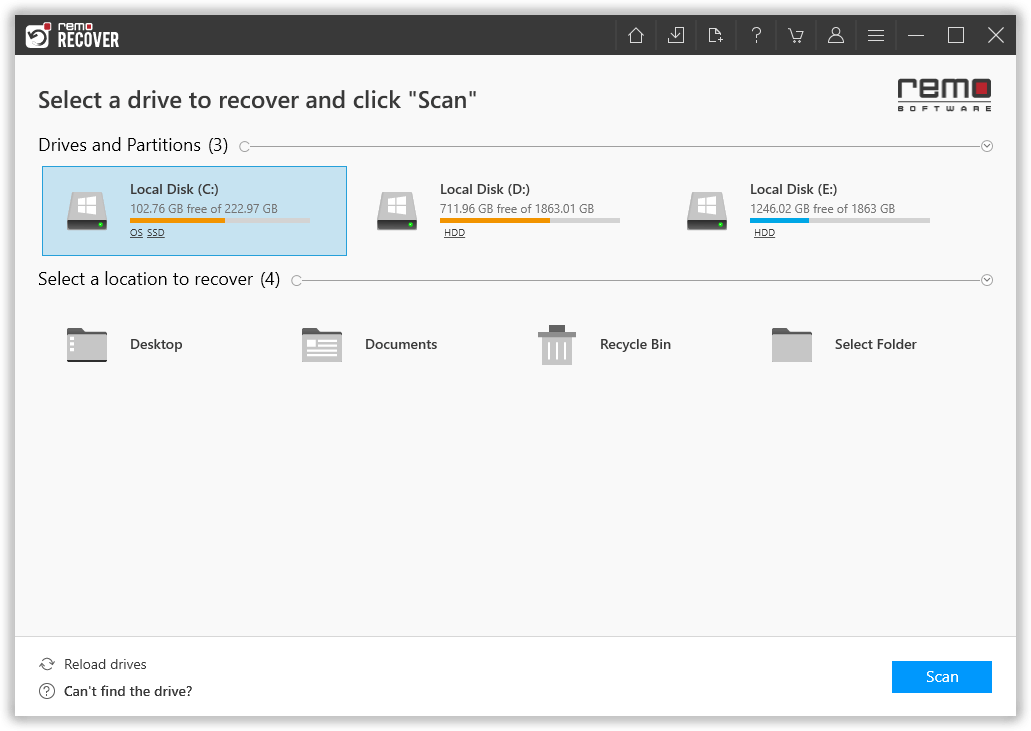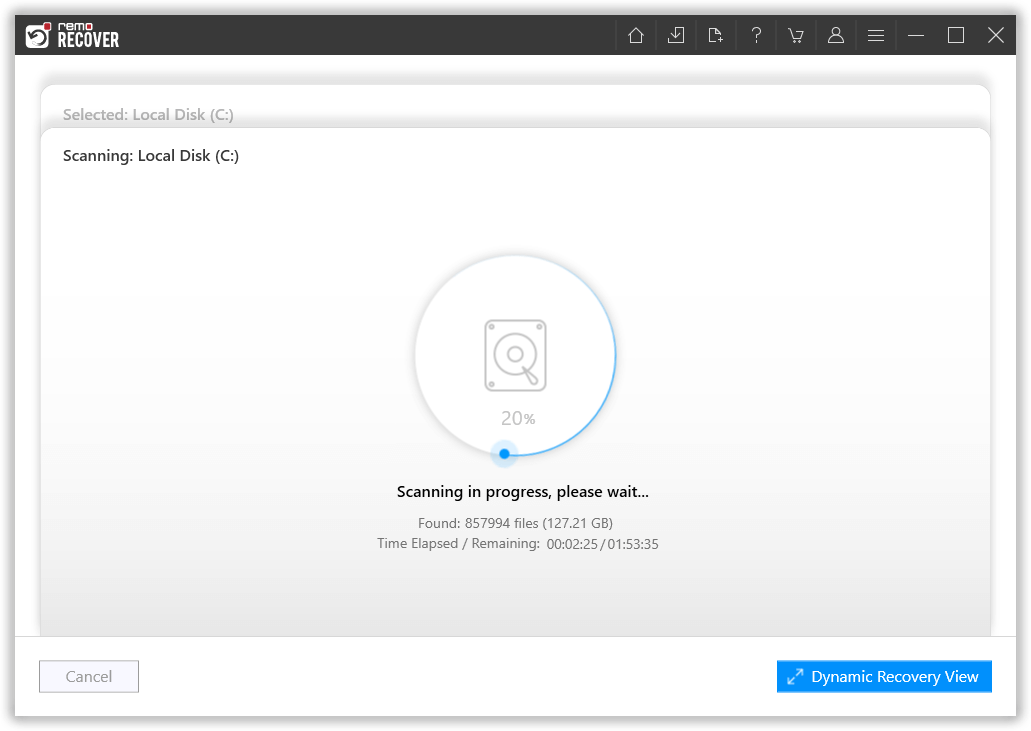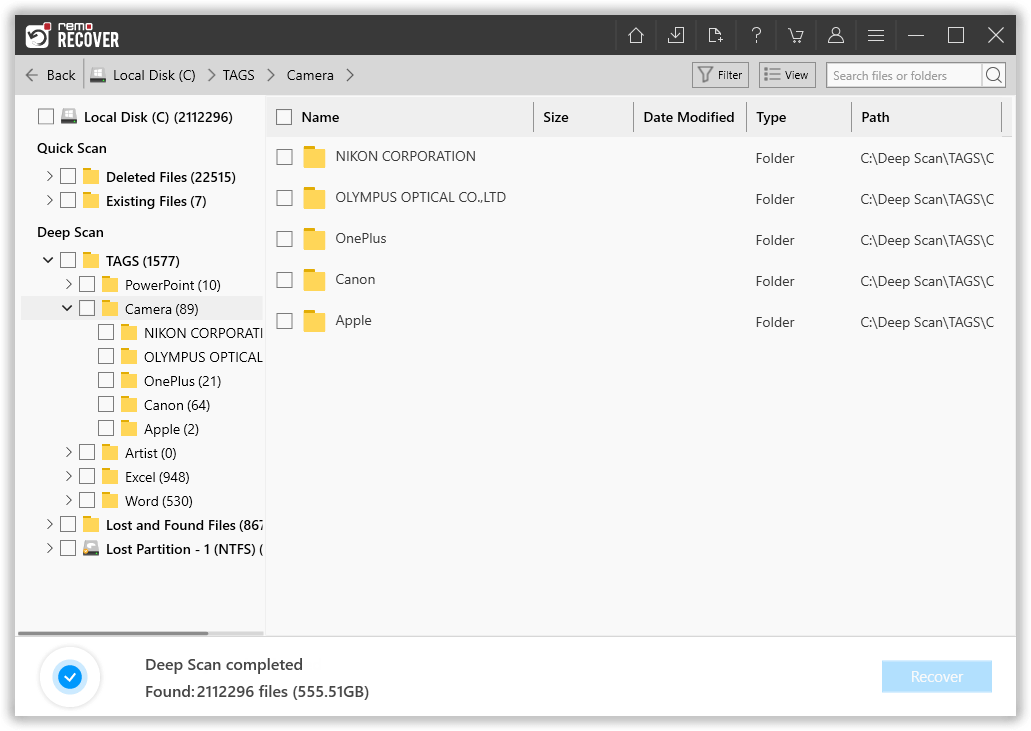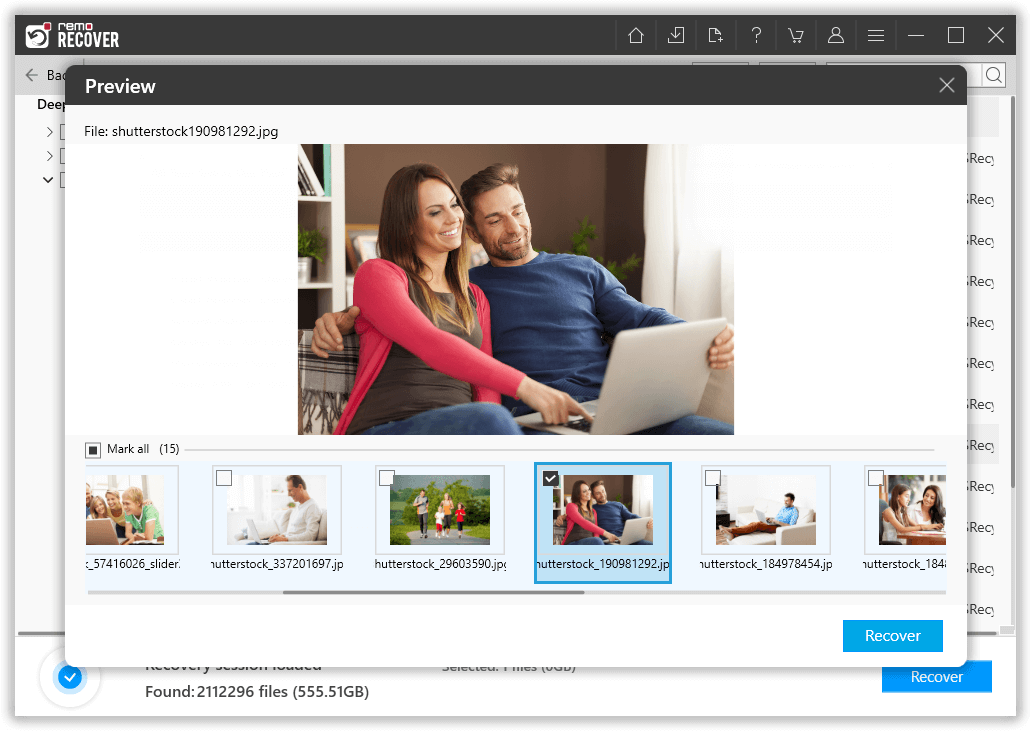Nu digitale camera's een must-buy-bezit worden, werkt elk lichaam nu met RAW-foto's. RAW bestanden lijken cruciaal te zijn dan alle andere afbeeldingsbestandsindelingen omdat ze minimaal verwerkte afbeeldingen bevatten met een verliesvrije kwaliteit. Het verliezen van deze RAW-bestanden of foto's kan een groot verlies blijken te zijn als er niet snel op wordt gehandeld.
Als u een van die gebruikers bent die naar verwijderde RAW foto's herstellen vanaf uw harde schijf of camera SD-kaart, dit artikel heeft de juiste informatie voor u.
Wat is precies een RAW-foto?
RAW-bestandsindeling is een van de meest gebruikte bestandsindelingen die op bijna alle camera's over de hele wereld worden gebruikt. Het RAW-bestandsformaat onderscheidt zich door de mogelijkheid om afbeeldingen van hoge kwaliteit te behouden zonder de afbeelding te comprimeren en de kwaliteit in gevaar te brengen, wat meestal gebeurt in andere bestandsindelingen zoals JPEG, PNG enz.
Daarom is de RAW-bestandsindeling van bijzonder belang voor elke maker van inhoud en het verliezen van dit bestand kan erg pijnlijk zijn. Dus laten we gaan kijken wat u moet doen om uw RAW terug te krijgen Hoe Kan Ik Verdwenen Foto's Herstellen Van Camera SD Kaart? of harde schijf enz.
Hoe kan ik verloren RAW foto's terughalen?
Ja, het is mogelijk om RAW foto's te herstellen die zijn verwijderd of verloren zijn gegaan van de SD-kaart van de camera, harde schijf of andere opslagapparaten. De volgende vraag die in je opkomt is,
Is het mogelijk om verwijderde RAW foto's herstellen Op Mac of Windows?
Wanneer u een RAW-foto van uw computer verwijdert of kwijtraakt, wordt de foto niet onmiddellijk gewist. De ruimte waar de RAW-foto zich bevindt, wordt gemarkeerd als klaar om te worden overschreven. Daarom wordt het ten strengste aanbevolen om onmiddellijk te stoppen met het gebruik van het opslagapparaat waarvan u bestanden bent kwijtgeraakt, om de kans op het herstellen van RAW-foto's te vergroten.
Ervan uitgaande dat u het apparaat waarvan u RAW-foto's bent kwijtgeraakt, niet hebt gebruikt, gaan we verder met het beantwoorden van de volgende vraag.Hoe u RAW-afbeeldingherstel uitvoert?
Hoe kan ik RAW foto's herstellen Van SD-kaart en andere opslagstations?
Om RAW-afbeeldingen van je SD-kaart of harde schijf te herstellen, heb je professionele RAW foto herstel software nodig. Een juiste software voor het herstellen van foto's, herstelt niet alleen verwijderde RAW-foto's, maar herstelt ook RAW-foto's die verloren zijn gegaan door beschadiging van de harde schijf of SD-kaart. Dus, wat is het beste fotoherstelsoftware waarmee u verloren of verwijderde RAW-foto's kunt herstellen?
Remo RAW Photo Recovery-tool is een bekroonde tool die wordt onderschreven door meer dan een miljoen gebruikers in zowel het Windows- als het Mac-besturingssysteem. De tool is ontworpen om RAW-foto's te herstellen zoals CR2 van Canon, NEF van Nikon, Sony ,Olympus, RED en nog veel meer.
U kunt de tool gratis uitproberen en controleren of u uw RAW-foto's kunt terugkrijgen. Download en probeer de software nu gratis.
Als u RAW-foto's van een Mac-computer wilt herstellen, kunt u gebruik maken van Remo Mac Foto Herstel Software hier.
Stappen om verwijderde of verloren RAW-foto's te herstellen met Remo Photo Recovery
Download en installeer Remo Photo Recovery Software op uw computer. Volg de onderstaande stappen om gemakkelijk verwijderde of verloren RAW-foto's te herstellen:
Soorten RAW-foto-indelingen die kunnen worden hersteld met Remo Recover:
Remo Photo Recovery-tool is ontworpen om RAW bestand sindelingen te herstellen die zijn geproduceerd door bijna alle grote merken die hieronder worden genoemd:
- Canon- CRW, .CR2
- Panasonic-.RAW, RAW2
- Nikon- NEF, of .NRW
- Sony- SR2, .ARW, or.SRF,
- Epson- .ERF
- RED- .R3D, X3F
- Olympus- .ORF
- Adobe- .DNG
- Kodak- .KDC, .K25, DCR
- Minolta Dimage- .MRW
Opvallende kenmerken van Remo Foto Herstel Software:
Gevolgtrekking:
U kunt gegevensverlies niet voorspellen om te voorkomen dat RAW bestanden van uw computer of camera verloren gaan. Het maken van een back-up van belangrijke RAW-bestanden of andere gegevens die cruciaal zijn om u te helpen bij scenario's voor gegevensverlies.
Als u echter nog steeds gegevens verliest als gevolg van een of ander scenario, kunt u altijd een professional zoals Remo Photo Recovery Tool gebruiken om RAW-bestanden eenvoudig te herstellen. Laat ons weten of u erin geslaagd bent RAW-bestanden te herstellen met behulp van dit artikel door het product te beoordelen.